
Importar NF-e (Nota Fiscal Eletrônica - XML)
Disponível para:



 |
Importar NF-e (Nota Fiscal Eletrônica - XML) |
Disponível para: |
|
O processo de importação da nota fiscal de mercadoria eletrônica (XML) permite ao usuário agilidade, confiabilidade dos dados e garantia que NF-e está autorizada na SEFAZ através da consulta online a SEFAZ no momento de sua importação.
Neste processo quando acionado do Pedido de Compra, demonstrará primeiro o "Distribuidor DF-e" . Para maiores detalhes sobre esta funcionalidade, clique aqui.
Este processo pode ser utilizado para o "Pedido de Compra" ou para a "Devolução de Locação", sendo ativados dos seguintes pontos do sistema:
No ato da importação do XML o Sisloc realiza diversas consistências e conferências a fim de garantir a confiabilidade do processo. Assim, esta parte do manual dividirá em algumas seções para facilitar sua pesquisa. Assim, escolha o que deseja aprender e clique sobre o item desejado:
Consistências que ocorrem para todos os processo de importação da NF-e estão descritas abaixo.
Após clicar no processo de importar a NF-e, informe em qual pasta do computador está armazenado o XML da NF-e que se deseja importar. Este endereço depende de usar o SISLOC na nuvens (cloud), 3 camadas ou 2 camadas, pois é o usuário que escolhe a pasta e computador que armazena estes arquivos. Ex:
\\cloud01\locadoralocaique\xml\fornecedor
ou
\\NOTEUC-SISLOC\Sisloc3camadas\
ou
c:\fornecedor
Na tela abaixo foi selecionado o arquivo XML a ser importado:
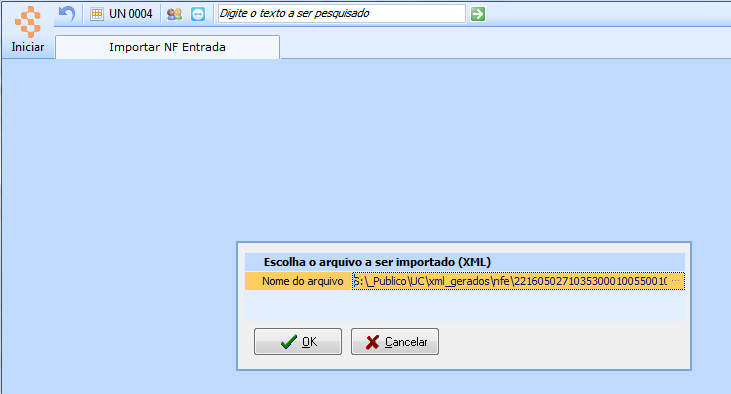
Figura
1 - Formulário para
importar NF de entrada
Ao clicar em OK será importado o XML e conferido acessando a SEFAZ se a NF-e está "Autorizada", garantindo assim que está se trabalhando com um documento válido. Qualquer problema na NF-e ou no XML como: nota cancelada, XML inválido, XML não for de uma NF-e, NF-e denegada, etc; gerará uma exceção no SISLOC impedindo que o processo seja gravado. Entretanto, se o SISLOC não conseguir consultar a SEFAZ, seja porque está sem internet ou a rede caiu, o usuário será avisado do problema e o processo continuará deixando na tela a informação que não foi conferido a veracidade desta NF-e.
Nesta seção contém os dados do emitente, dados da NF e também sobre a "Situação na SEFAZ" que foi validada considerando que a SEFAZ respondeu, a rede e a internet estão funcionando.
Contém os dados de cada produto importado do XML. Informe o "Equipamento" e o "CFOP" para realizar a entrada dos produtos no estoque.
Quando da primeira importação do XML e não existir esta referência entre o Produto sendo importado do XML e do Produto cadastrado no SISLOC, o próprio processo de importação de XML fará o cadastro automaticamente nesta aba "4-Fornecedores".
Uma forma automática de preencher os produtos respectivos para cada item que foi importado, é configurar o cadastro do PRODUTO e realizar a configuração respectiva. Veja abaixo:
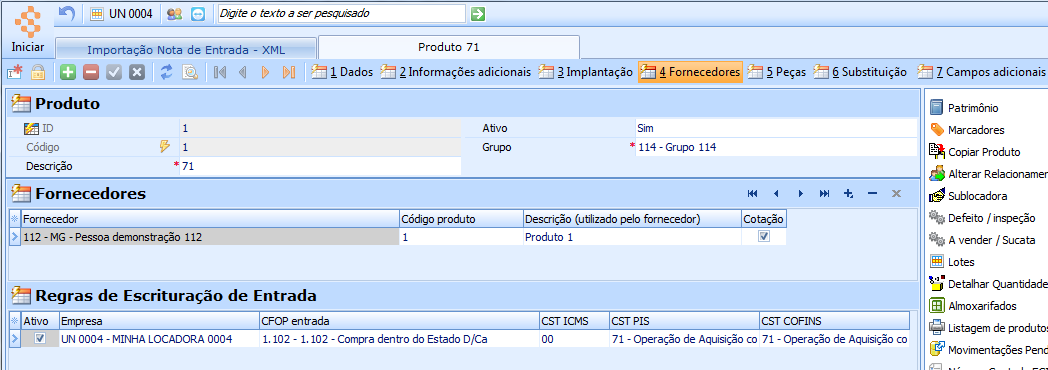
Figura
2 - Cadastro de Produto,
aba "Fornecedores"
Uma vez configurado o produto com seu fornecedor, e também os parâmetros que serão utilizados para realizar a entrada no sistema SISLOC, como:
CFOP entrada, CST ICMS, CST PIS e CST COFINS. O SISLOC tem como realizar o processo de importação e já deixar pronto para somente clicar no OK, como se vê abaixo:
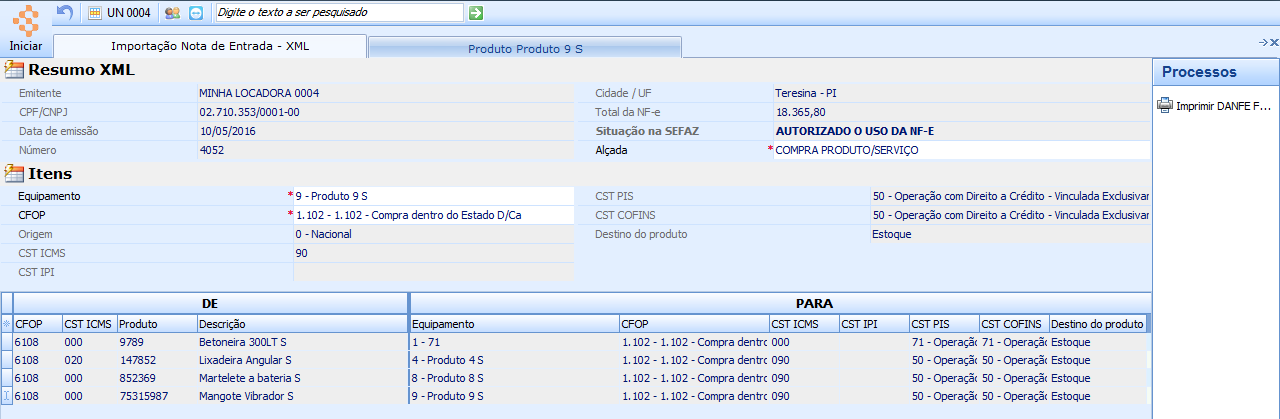
Figura
3 - Importação Nota
de Entrada - XML
Obs.: Os produtos que têm a unidade de medida, da compra, diferente da unidade de cadastro no sistema, ao realizar a importação do XML, o Sisloc analisa a unidade que está no arquivo da NFe e aplica o fator de conversão para quantidade conforme a unidade padrão cadastrada. Para isto, é necessário que esteja vinculado no cadastro do produto, a tabela de conversão de unidade (Cadastro Produto > aba informações adicionais > Campo "conversão de unidade"). Nestes casos, a tela acima "Resumo XML" exibirá a coluna de "Fator conversão". Existe um parâmetro (Parâmetro Geral > Compra > Aba Parâmetros 2 > Permitir itens com unidades diferentes) que faz um tratamento em habilitar ou não a importação de XML onde os produtos estão com as unidades diferente das cadastradas no Sisloc .
Também pode-se imprimir o DANFE do fornecedor da Nota Fiscal utilizando o processo "Imprimir DANFE fornecedor". O SISLOC alertará que não tem qualquer participação da geração dos valores ou cálculos desta nota, sendo somente uma forma de reproduzir o documento. Veja:
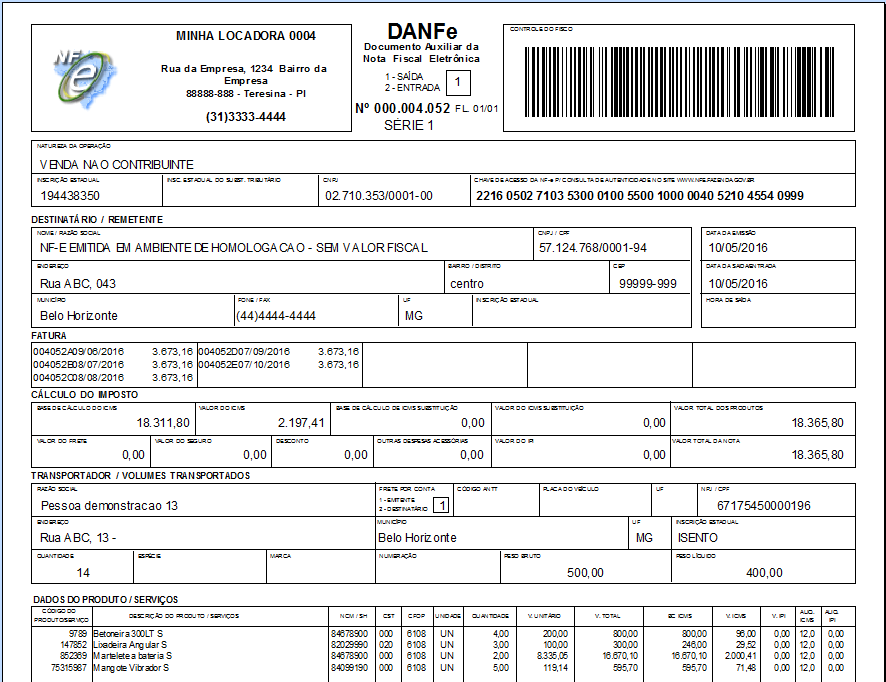
Figura
4 - Impressão DANFE
do fornecedor
Finalmente, clique em OK e o processo de importação estará concluído com todos os campos que existiam no XML importados para seus devidos locais no SISLOC.
Observações:
|
Detalhe para tratamento do CST do PIS/COFINS:
a. 1-REGIME NÃO CUMULATIVO: O sistema considera o CST informado
no cadastro do CFOP de entrada, absorve a base de cálculo do XML
e multiplica pela alíquota informada em um dos dois lugares indicados
no campo "Origem dos tributos". b. 2-REGIME CUMULATIVO: O sistema considera automaticamente CST 70- Operação de Aquisição sem Direito a Crédito, zerando todos os valores de PIS/COFINS, independente do CST cadastrado no CFOP. IMPORTANTE: Caso a empresa estiver configurada como SIMPLES NACIONAL, esta configuração não será necessária. Para empresas configuradas como Simples Nacional, o Sisloc irá gerar nota fiscal com as seguintes configurações para PIS/COFINS:
|
Ao realizar a importação, a nota fiscal será registrada no sistema com o status de EMITIDA POR TERCEIRO, representando que é uma nota que não foi gerada pelo SISLOC.
Consistências a serem realizadas:
A importação pode ocorrer de duas formas:
Na tela de listagem consta o processo "Importar NF Entrada" que permite importar o XML da nota fiscal de entrada e criar automaticamente o Pedido de Compra respectivo.
Por outro lado, se o Pedido de Compra já existir, o XML também pode ser importado, necessitando que o usuário abra o registro, e clique no processo de "Importar NF Entrada", como demonstrado nas imagens abaixo:
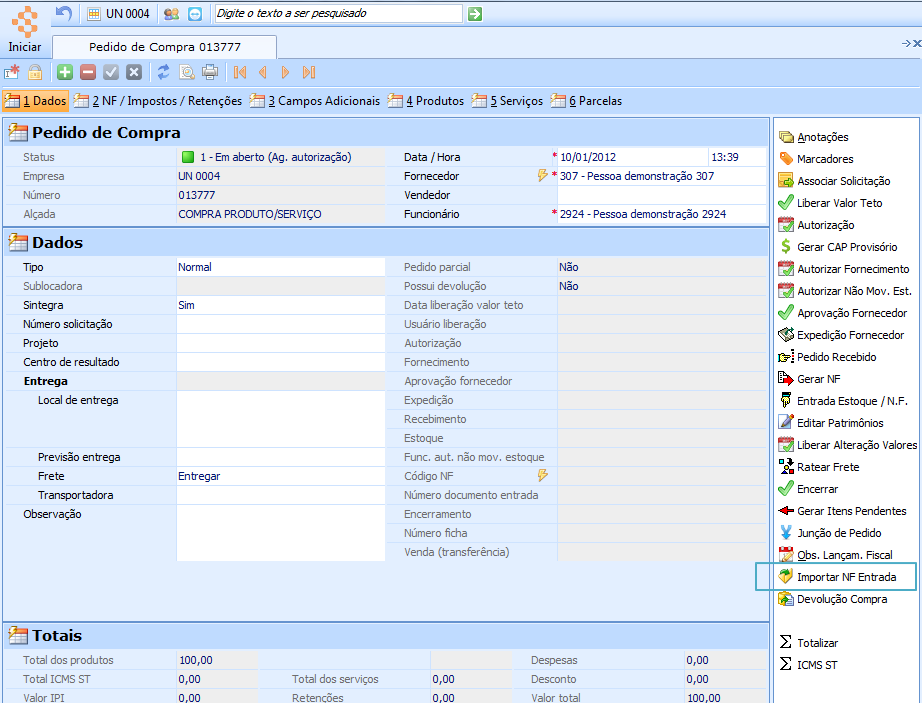
Figura
5 - Pedido de Compra,
destaque para o processo "Importar NF Entrada"
A Importação de XML pode ser realizado em três status:
Nos status 1 e 4 haverá consistências se o parâmetro "Valor/percentual máximo para ajuste no valor da compra" tiver sido informado em percentual ou em valor, sendo validado a diferença entre o valor da NF-e a ser importada e o valor do pedido de compra já existente nas seguintes condições abaixo:
Nos status 4 e 8 somente será importado se forem satisfeitas as seguintes validações:
Resumindo que a importação de XML em pedidos de compra que estão nestes status citados acima poderão atualizar o pedido de compra somente:
Campos da aba "NF / Impostos / Retenções";
Total dos itens;
Dados de escrituração dos impostos nos itens do pedido de compra, desde que nos pedidos já autorizados;
Parcelas;
Total da compra, desde que a alteração esteja de acordo com o parâmetro "Valor/percentual máximo para ajuste no valor da compra".
Esta tela aparece após a importação e consistências ocorrerem:
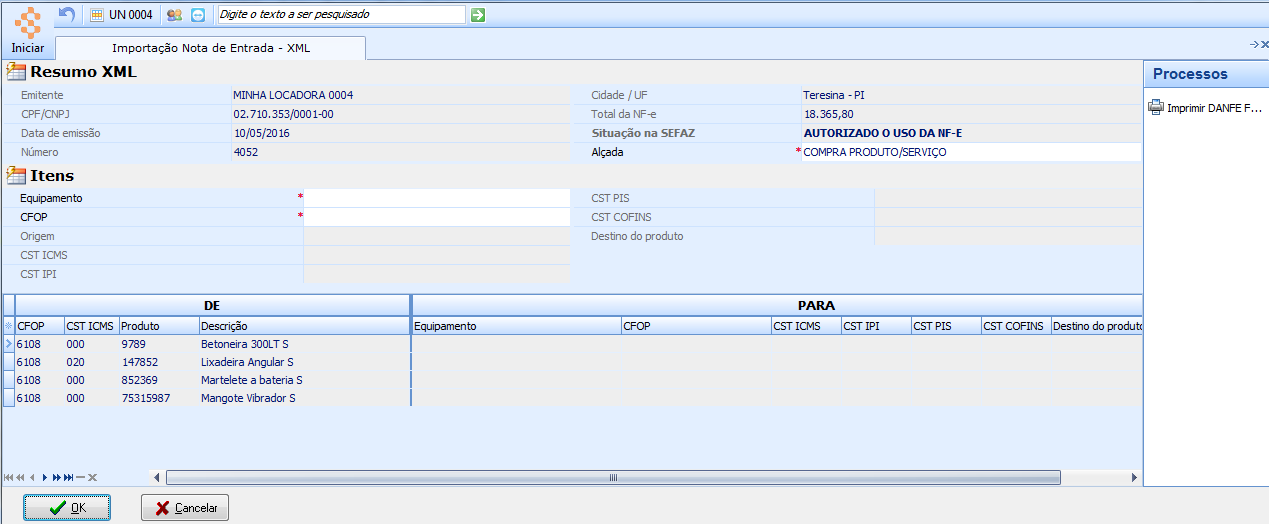
Figura
6 - Importação Nota
de Entrada - XML
Nota Fiscal Eletrônica Complementar
O sistema permite realizar a Importação do XML de uma Nota Fiscal eletrônica complementar emitida por terceiros. As regras envolvidas nesta funcionalidade são:
Na importação do XML, o Sisloc verifica se a tag <finNFe> é igual a 2 (indica que é nota fiscal complementar) e caso seja, possibilita a importação do arquivo sem a validação do preço e quantidade do "produto" que estiver informado no XML. O conteúdo do campo <infCpl> será importado para a Observação do Pedido de Compra. Ao importar uma NF complementar, o Sisloc preenche os campos dos respectivos tributos que possuem valor no XML. São eles: Base de cálculo ICMS, Valor ICMS, Base de Cálculo de ICMS ST, Valor ICMS ST, Valor de IPI, Valor de Frete, Seguro, Despesas Acessórias e Desconto. Valores e quantidade dos produtos também poderão ser informados na nota fiscal complementar. Neste caso será destacado o produto em questão.
Caso não tenha o XML e seja necessário cadastrar um pedido de compra de uma nota fiscal complementar, deve-se executar informar os dados da nota através do processo "Entrada NF / Estoque" no pedido de compra e selecionar no campo Situação Documento a opção 06 - Documento Fiscal Complementar. A partir desta configuração o Sisloc permitirá efetuar o Pedido de Compra informando o produto fictício sem informar Valor e/ou Quantidade. Nesta situação do Documento igual a 06 também será exigido o campo "Documento Referenciado" (aba NF / Impostos / Retenções) e o campo Observação.

Figura
7 - Seção Nota Fiscal
do Pedido de Compra
Exportação EFD Fiscal: Na geração do arquivo TXT do SPED ICMS/IPI, se o pedido de compra importado pelo XML estiver parametrizado como NF Complementar (Campo --> Situação Documento: 06 - Documento Fiscal Complementar) serão geradas as informações de observação como Registro C110 e o seu respectivo documento referenciado no Registro C113. OBS.: Caso o usuário não tenha informado o documento referenciado da NF Complementar e a mesma não possuir nenhum observação cadastrada, não serão gerados os Registros C110 e C113.
IMPORTANTE: Para gerar os registros C110, serão gerados também o registro 0450 onde serão informados o código da informação complementar e também a observação do Pedido de Compra da NF Complementar.
Observação: Caso o Pedido de Compra tenha um XML importado (Modelo do Documento = 55, Campo Chave NFe preenchido e possuir um registro de anotação com XML vinculado) e o parâmetro geral "Não ratear totais quando o pedido de compra for de importação de XML" estiver marcado, o processo de Ratear Totais efetua o rateio entre os itens apenas dos valores de conhecimento de transporte.